Come creare un sito di corsi eLearning veloce in WordPress
Pubblicato: 2022-09-12Questo è un post degli ospiti. Le opinioni e le raccomandazioni sono proprie dell'autore.
Il compito di creare un sito di corsi eLearning potrebbe essere spaventoso a prima vista. Anche se sei un istruttore abituato a insegnare e creare corsi, la creazione di un sito eLearning potrebbe sembrare spaventoso. Ma non preoccuparti! Ti aiuteremo a creare facilmente un sito di corsi eLearning. Riconosciamo che per la maggior parte delle persone la creazione di un sito di e-learning potrebbe essere tecnicamente impegnativa. Potresti anche non essere un istruttore e voler avviare un'attività assumendo istruttori per vendere i loro corsi sul tuo sito.
È qui che introduciamo WordPress. WordPress è il sistema di gestione dei contenuti (CMS) più popolare in circolazione. Un CMS ti aiuta a creare, gestire e modificare rapidamente un sito Web, rendendolo lo strumento perfetto per i principianti. WordPress ti consente di avere un gran numero di strumenti eleganti e pacchetti di temi, assistendoti nella creazione di un sito semplicemente trascinando e rilasciando elementi senza molta necessità di codifica.
In questo articolo, utilizziamo la nostra esperienza con WordPress per creare una semplice procedura dettagliata per configurare il tuo sito Web di e-learning utilizzando il plug-in Tutor LMS e WP Rocket. Unisciti a noi in questo meraviglioso viaggio dall'acquisizione del tuo dominio e hosting all'installazione del plug-in Tutor LMS e alla configurazione del tuo primo corso.
Dominio e hosting
Il primo passo nella creazione di siti web di eLearning è ottenere un nome di dominio. In poche parole, è il nome del tuo sito Web e potrebbe anche essere il nome del tuo marchio. Se stai appena atterrando nel mondo dell'eLearning, fai un brainstorming delle tue idee sui nomi per riflettere la tua nicchia. Puoi registrare il tuo nome di dominio da registrar come HostGator, Automattic, ecc. Oppure puoi richiederne uno gratuito dal tuo pacchetto di web hosting.
Parlando di pacchetti di hosting, scegliere l'hosting giusto per il tuo sito Web WordPress è molto importante! Alcune delle società di hosting popolari sono BlueHost, DreamHost e SiteGround. Qualunque sia l'host che scegli, tieni presente di non scendere mai a compromessi sulla velocità, sui tempi di attività e sull'assistenza clienti del provider di hosting. La salute del tuo sito web dipende da loro.
Scegliere il giusto plug-in di eLearning
Per creare un sito di eLearning in WordPress, è necessario utilizzare un sistema di gestione dell'apprendimento o LMS in breve. Un Learning Management System è un'applicazione che fornisce un framework che gestisce ogni aspetto del processo di eLearning. Ciò ti consente di creare una fonte centrale per i corsi online e i materiali di formazione, rendendola una soluzione completa per creare, fornire, gestire e monitorare le prestazioni.
Devi stare attento al plug-in LMS che usi per costruire il tuo sito di eLearning su WordPress poiché è il fulcro del tuo sito di eLearning. Dovrebbe offrirti almeno alcune funzionalità di base per fornire i materiali del tuo corso e gestire una piattaforma di e-learning.
Il plug-in che scegli dovrebbe incorporare una facile creazione di corsi e misurare i progressi degli studenti, fino alla gestione delle prestazioni complessive del tuo sito di e-learning.
WordPress ha una miriade di plugin disponibili per gli utenti. Ma come determinare se un plug-in LMS è giusto per te? Ecco alcune delle caratteristiche di base a cui prestare attenzione:
- Costruzione funzionale del corso
- Facile da creare quiz
- Interazione degli studenti con la posta elettronica
- Facile integrazione del pagamento
- Goccia di contenuto
- Certificati con un Generatore di certificati
- Integrazioni del pacchetto iniziale di temi
- E tanti altri
Tenendo conto di queste caratteristiche, suggeriamo di utilizzare Tutor LMS. Esamineremo le funzionalità professionali di Tutor LMS che aiutano a massimizzare la potenza di questo plug-in LMS.
Installazione del plug-in LMS
Ora che hai deciso la tua scelta di plugin, andiamo avanti e iniziamo a configurarlo.
Per installare Tutor LMS, accedi prima al tuo pannello di amministrazione di WordPress. Nota che questa è l'installazione della versione gratuita di Tutor LMS.
Dal pannello di amministrazione, vai su Plugin > Aggiungi nuovo , cerca Tutor LMS quindi installa e attiva il plugin. In pochi minuti dovrebbe essere pronto per essere utilizzato.
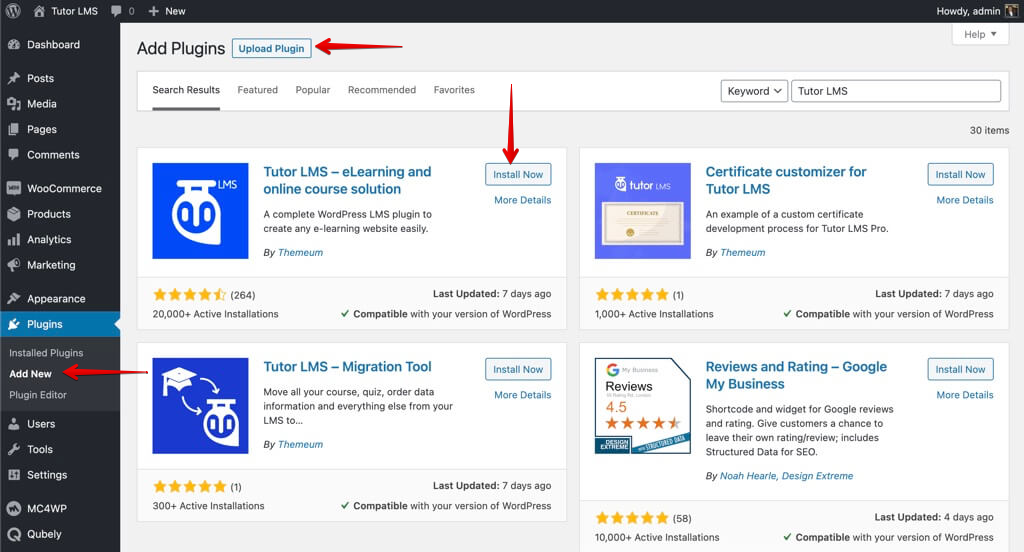
Per installare la versione pro di Tutor LMS, vai su Plugin > Aggiungi nuovo > Carica plugin . Carica semplicemente il file zip di Tutor LMS Pro e premi attiva .
È necessaria sia la versione gratuita che quella pro di Tutor LMS installate contemporaneamente affinché funzioni come previsto. Con tutto ciò che è finito, puoi passare alla fase successiva.
Progettare il tuo sito web
Dopo aver installato il plug-in LMS, ora devi scegliere un tema per il sito Web del tuo corso online.
Il design deve attirare i consumatori e fornire l'autorità necessaria per incoraggiare le persone a iscriversi ai corsi.
Successivamente, il nostro suggerimento per il tema sarebbe Tutor Starter . Questo tema non solo è gratuito, ma è stato anche creato per essere utilizzato con Tutor LMS. Questo ti rende la vita molto più facile.
Per installare Tutor Starter dal pannello di amministrazione di WordPress, puoi trovare la scheda Aspetto . Da lì, fai clic su Aggiungi nuovo e cerca "Tutor Starter". Vai avanti e premi Installa e attiva.
È necessario aggiungere un altro plug-in prima di poter iniziare a utilizzare Tutor Starter correttamente. Allo stesso modo, hai installato gli altri plugin, devi andare su Aggiungi un nuovo plugin e cercare TutorMate. TutorMate è un plugin di importazione demo companion per il tema Tutor Starter . Dopo averlo trovato da Plugin > Aggiungi nuovo, fai clic per installarlo e attivarlo.
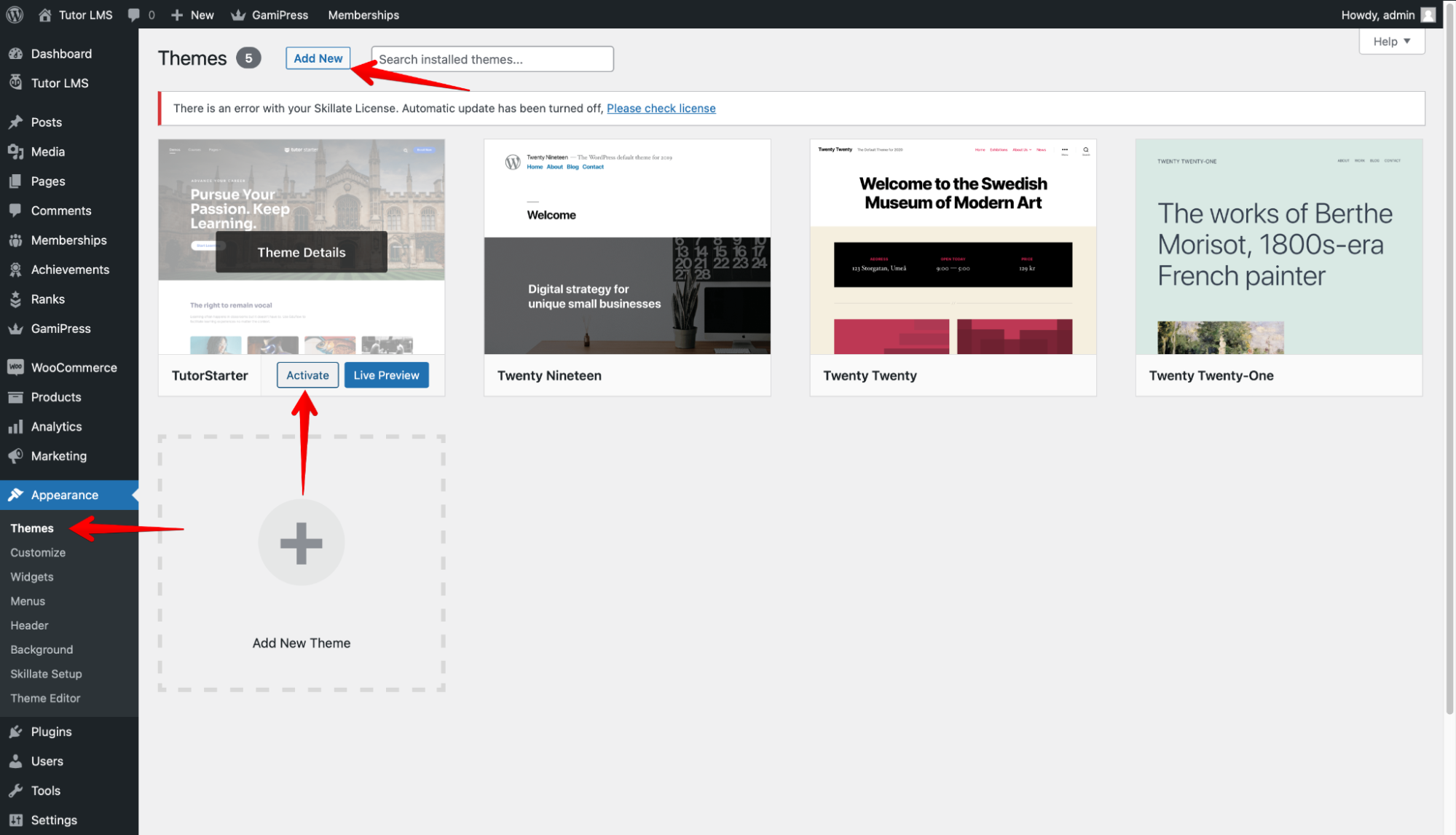
Ora sei pronto e pronto per partire. Aggiungiamo uno starter pack da Tutor Starter al tuo sito WordPress. Dal pannello di amministrazione di WordPress, vai su Tutor Starter > Siti di partenza. Qui puoi trovare 4 siti di avvio demo unici per diversi tipi di siti in base a ciò che desideri creare. La cosa interessante dei siti di avviamento è che caricheranno il tuo sito con alcuni contenuti predefiniti in modo che tu possa vedere cosa è cosa.
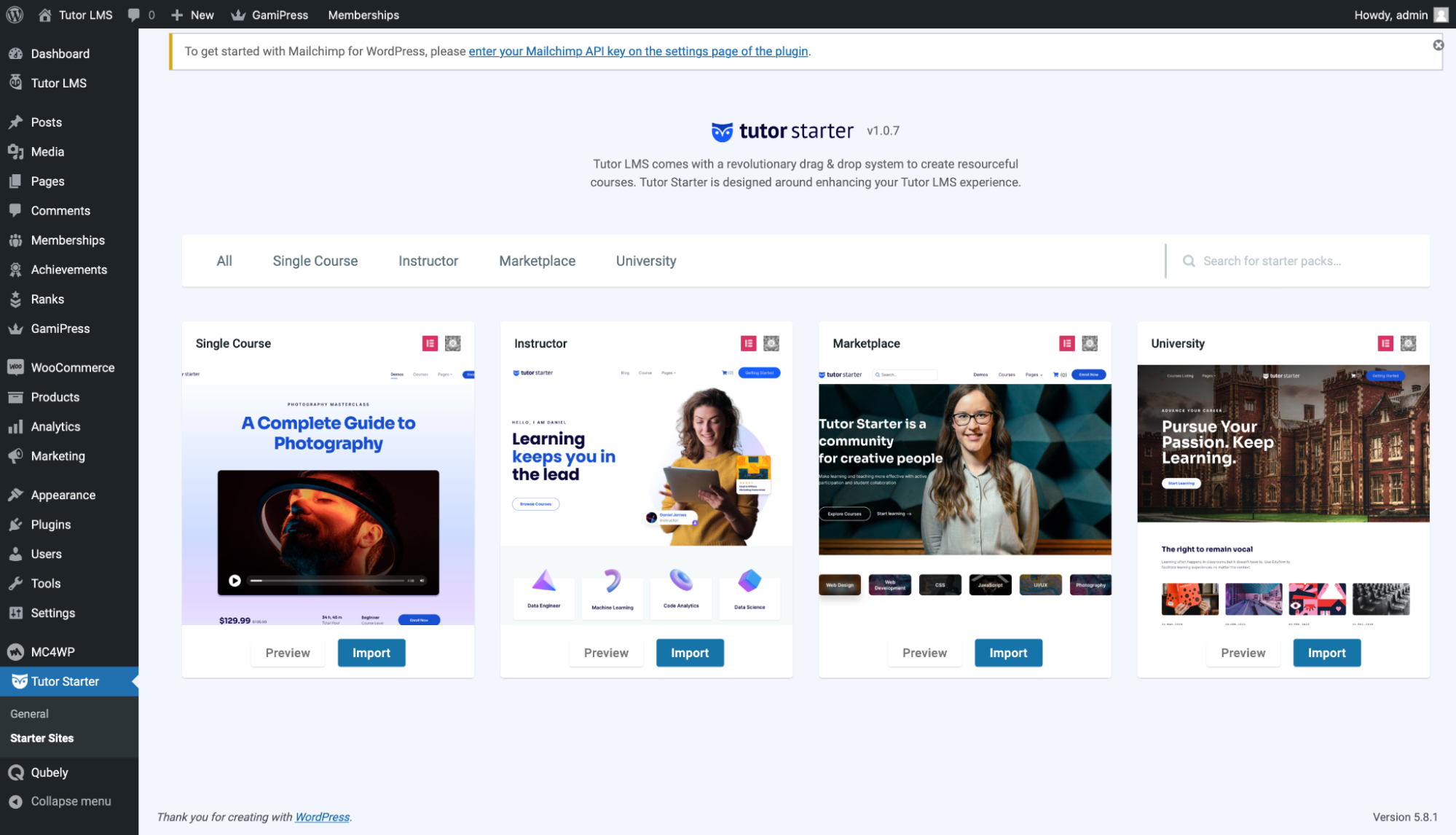
Puoi visualizzare in anteprima il sito prima di scegliere di importarlo. Quando hai deciso quale sito importare, fai semplicemente clic sul pulsante Importa . Questo farà apparire questo popup.
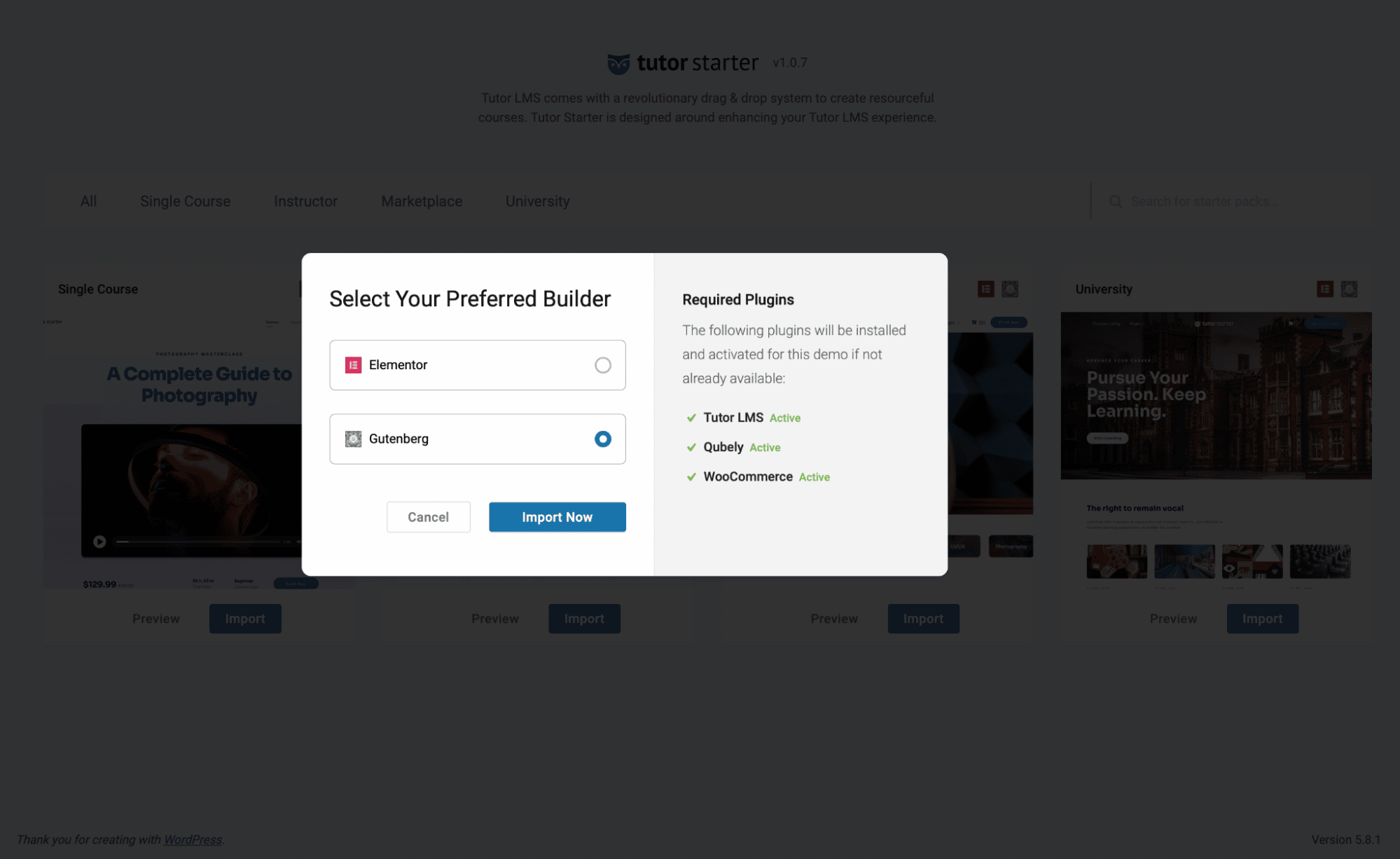
Da qui, puoi scegliere di avviare con Elementor o il generatore di pagine Gutenberg. Per questo articolo, andiamo avanti ed eseguiamolo con Gutenberg. Fortunatamente per te, Tutor Starter ci mostra quali plugin/componenti aggiuntivi ti mancano quando provi a fare questa installazione. Quindi, se ti mancano Qubely e WooCommerce, verranno installati e attivati automaticamente. Dato che avevi già installato e attivato Tutor LMS, vedresti che è attivo.
Una volta completata l'importazione, puoi vedere il sito facendo clic su "Visualizza il tuo sito".
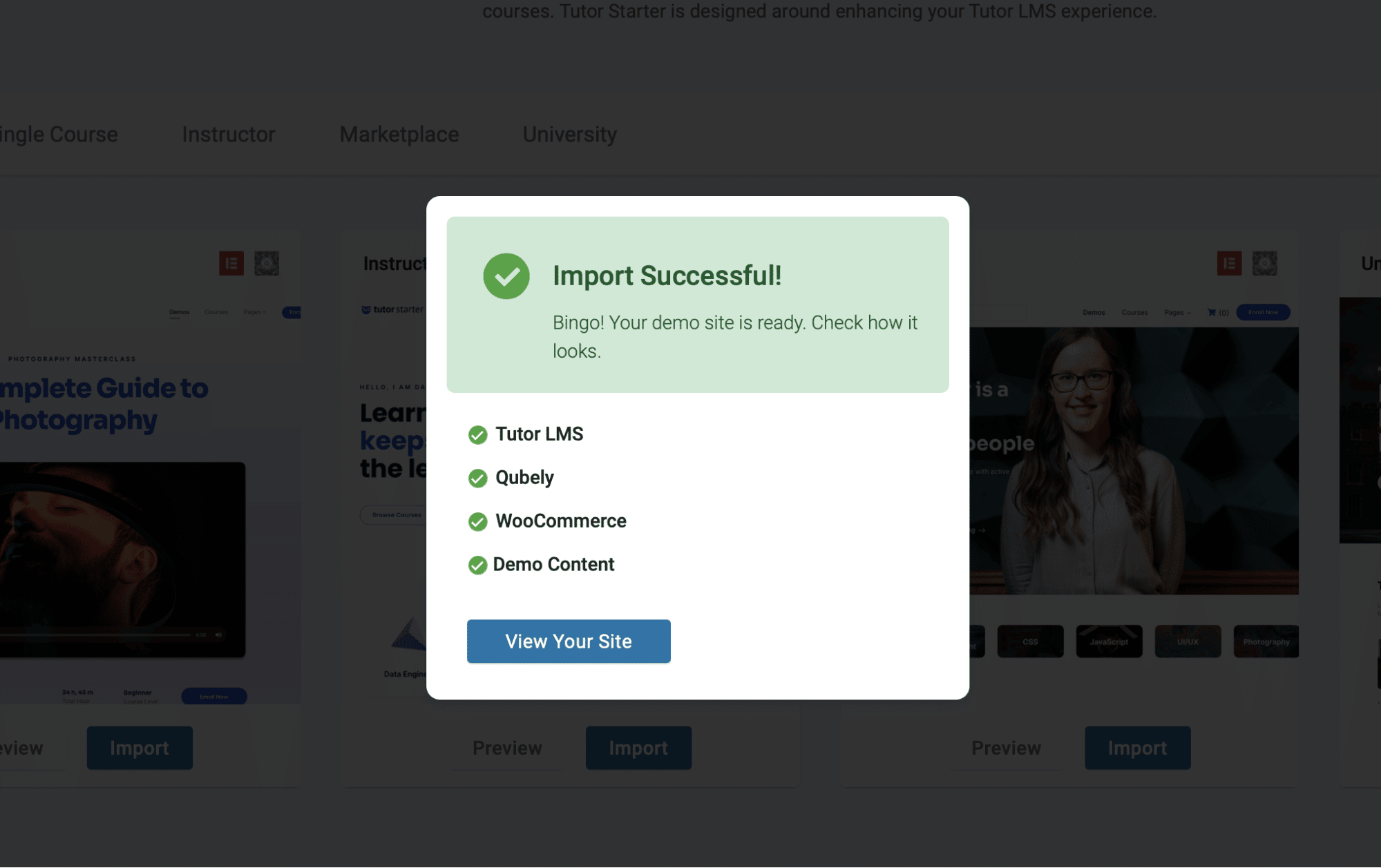
Per modificare la pagina, vai alla dashboard di amministrazione di WordPress e seleziona Personalizza il tuo sito . Questo ti porta alla pagina di personalizzazione, dove puoi accedere a tutte le modifiche in background, i widget e molto altro ancora. Puoi aggiungere un tocco di design al tuo sito modificando elementi e blocchi esattamente come desideri che siano.
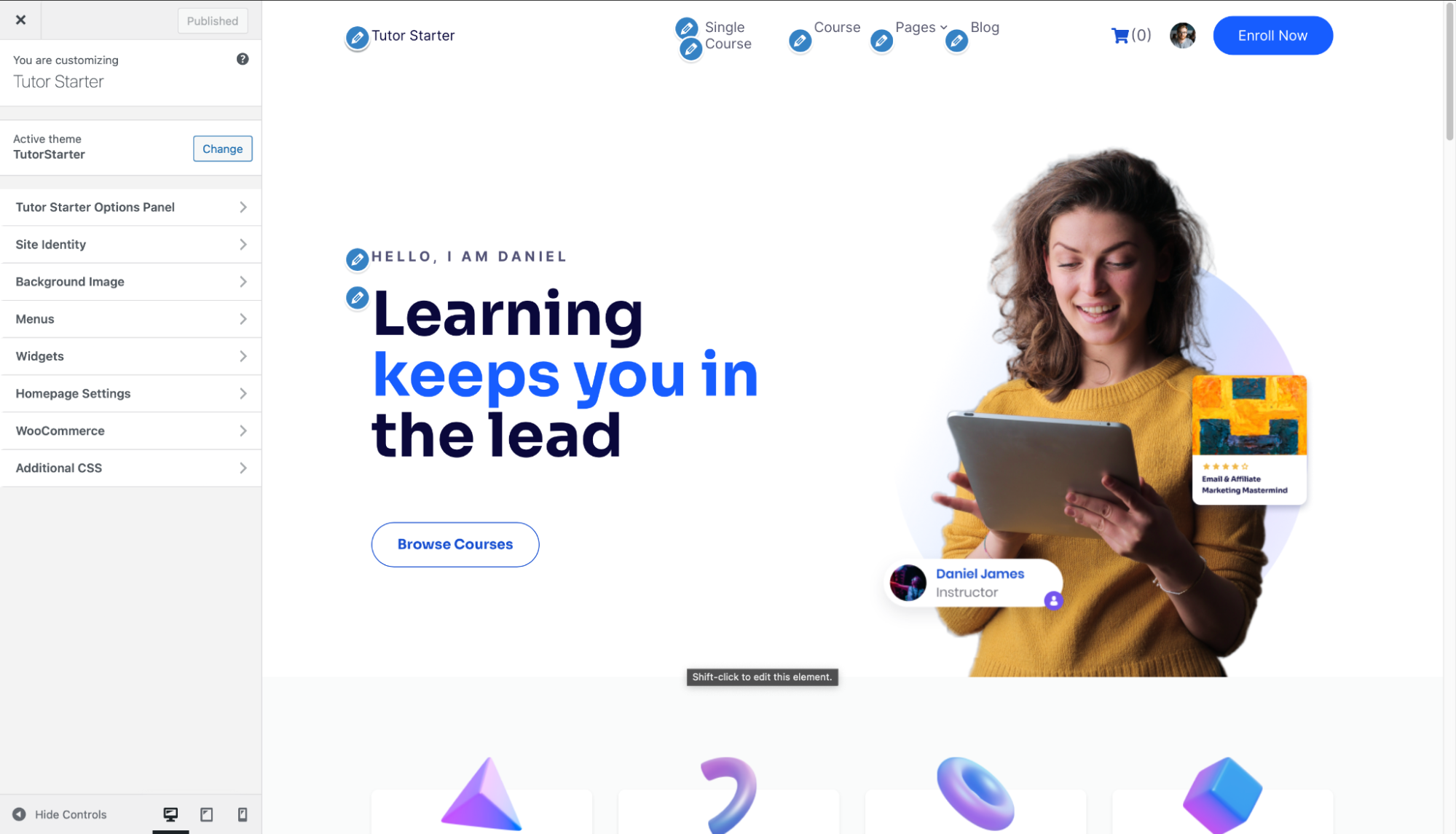
Come creare corsi eLearning con Tutor LMS
Ora che hai il tuo plugin e il tuo tema pronti, è ora di iniziare a creare contenuti per il tuo sito web LMS! Il sito demo di Tutor Starters ti offre alcuni contenuti demo, quindi il tuo sito ha già una certa sostanza. Ma esaminiamo come puoi aggiungere, modificare e vendere i tuoi corsi al mondo. Per impostare i tuoi corsi, vai su WpAdmin > Tutor LMS > Corsi.
Dal menu dei corsi, seleziona Aggiungi nuovo per aggiungere un nuovo corso al tuo sito .
Verrai quindi indirizzato al Generatore di corsi di backend. Qui inserisci il nome del corso, aggiungi una descrizione del corso, aggiungi un video se ne hai bisogno e molto altro. Aggiungi un titolo significativo per il tuo corso e una descrizione, così i lettori capiranno a cosa si stanno iscrivendo.
Puoi anche impostare il numero di studenti che possono iscriversi al corso e determinare un livello di difficoltà per il contenuto del tuo corso.
C'è anche una sezione di immagini in primo piano che puoi utilizzare per far sapere agli studenti di cosa tratta il tuo corso.
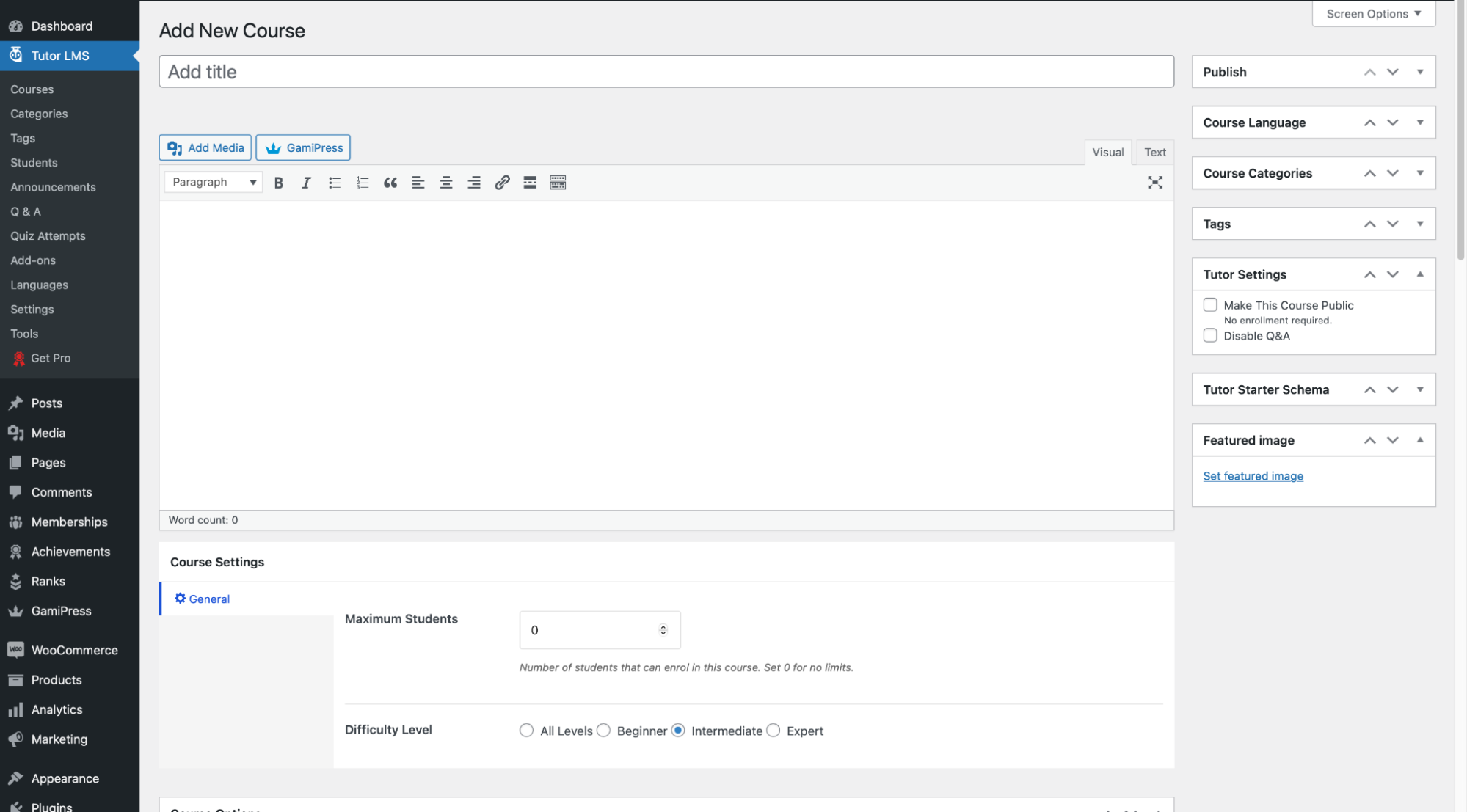
Tutor LMS Pro ti consente di accedere al Frontend Course Builder drag & drop da cui puoi creare visivamente i corsi in pochissimo tempo.
Questa è stata la configurazione barebone del corso, ora devi dargli più sostanza. Un corso è breve se non valuti i tuoi studenti sul materiale che stai insegnando.

Come valutare gli studenti con quiz efficaci
Una parte cruciale di un corso è fare quiz per valutare i tuoi studenti. I quiz sono progettati per aiutare gli studenti a ricordare ciò che hanno già imparato. Quindi devi creare quiz per valutare i tuoi studenti e diversificare i tuoi programmi di lezione.
Per la creazione di quiz, Tutor LMS viene fornito con un potente Quiz Builder. Ti dà una libertà incredibile con 10 diversi tipi di quiz e impostazioni dettagliate per personalizzare i tuoi quiz esattamente come li desideri. In particolare, puoi impostare limiti e timer per i quiz con un sistema di valutazione automatica. Gli studenti possono rispondere ai quiz a loro piacimento e il voto viene mostrato automaticamente.
La domanda scottante ora diventa: come si inizia? Cominciamo.
Passaggio 1: aggiungi un nuovo argomento
Per iniziare a creare un quiz, devi prima aggiungere un argomento.
Dalla pagina di creazione del corso, scorri un po' verso il basso per vedere la sezione Generatore di corso .
Da lì, premi Aggiungi nuovo argomento per creare un nuovo argomento per il tuo corso.
Dopo averlo fatto, premi Aggiungi argomento per passare al passaggio successivo.
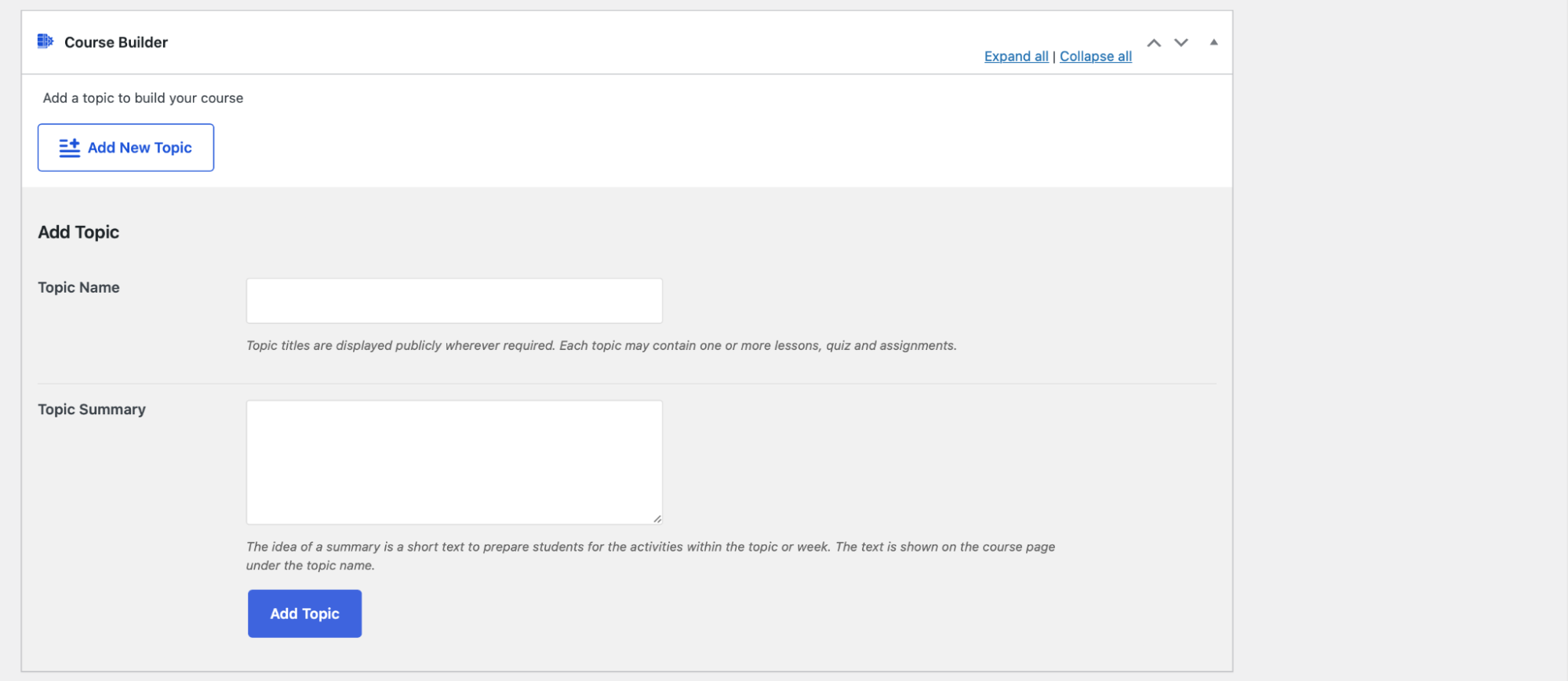
Passaggio 2: creazione di una lezione
Dopo aver creato un argomento, ora puoi creare un quiz e una lezione.
Per creare una lezione, fai clic sull'argomento che hai creato e ora vedrai un nuovo pulsante Lezione .
Fai clic su quello e vedrai una finestra pop-up in cui puoi aggiungere i dettagli della lezione. Puoi anche configurare la lezione con i video, se lo desideri.
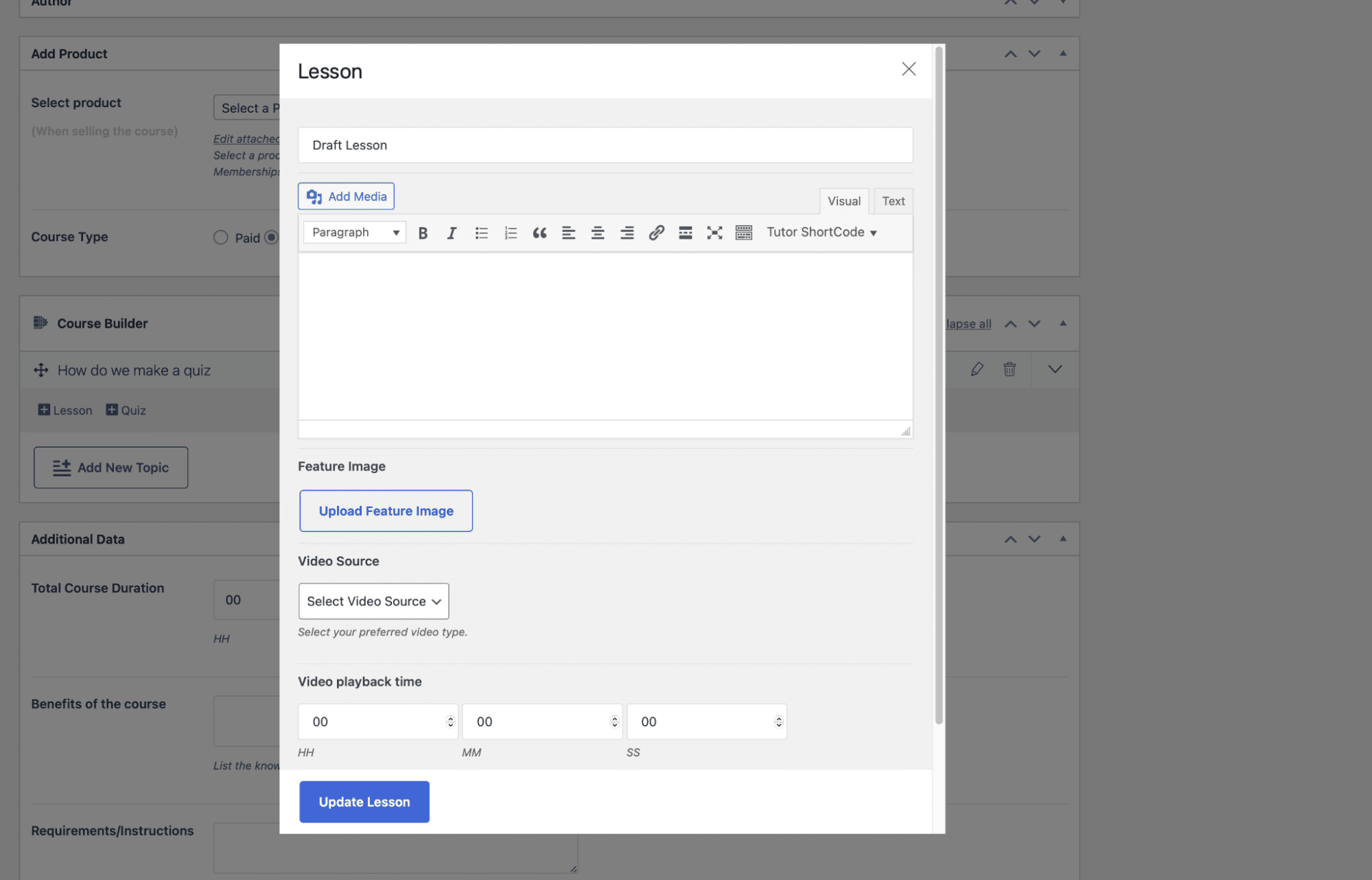
Passaggio 3: creazione di un quiz
Dopo aver impostato la lezione, puoi finalmente iniziare a creare un quiz. Fare clic sull'argomento a cui si desidera aggiungere un quiz, quindi fare clic sul pulsante Quiz .
Innanzitutto, devi impostare un nome e una descrizione (se lo desideri) per il quiz.
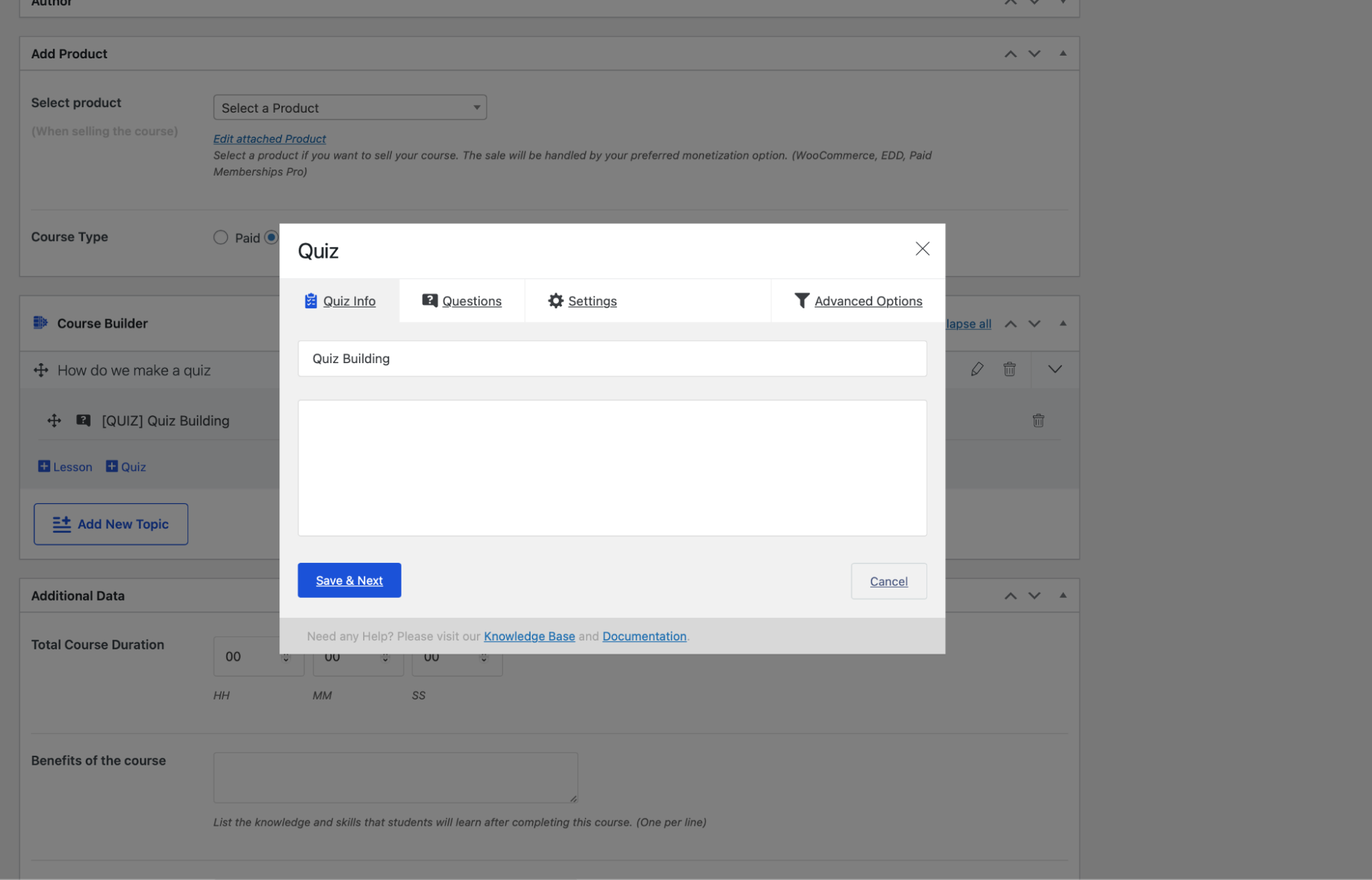
Fare clic su Salva e Avanti per andare al passaggio successivo.
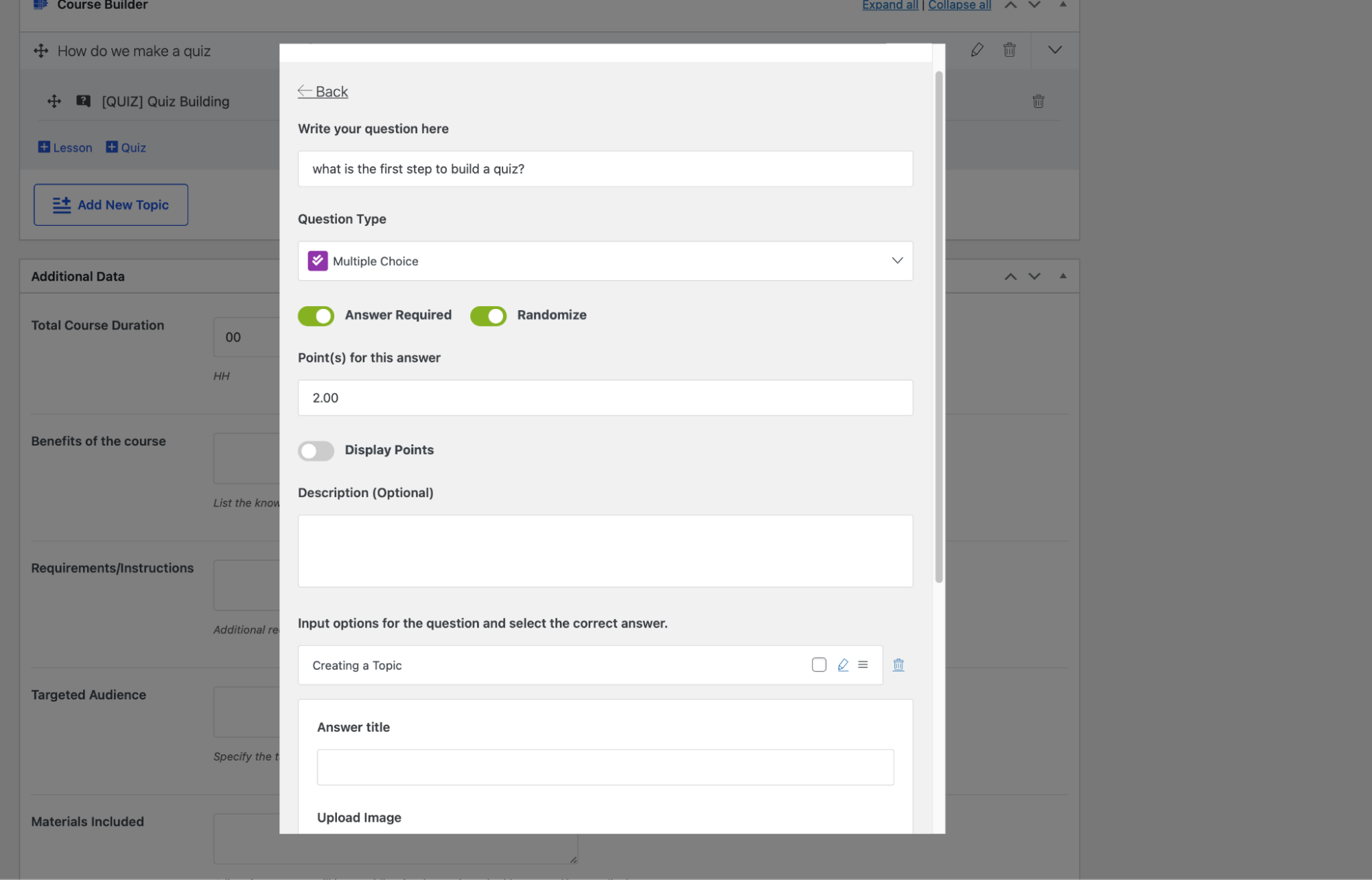
Dopo la configurazione iniziale del quiz, puoi impostare le domande e i voti. Puoi avere domande diverse con voti diversi, a seconda del tipo di domanda che hai impostato.
Per le domande a scelta multipla, c'è un'elegante opzione Randomize che confonde le scelte.
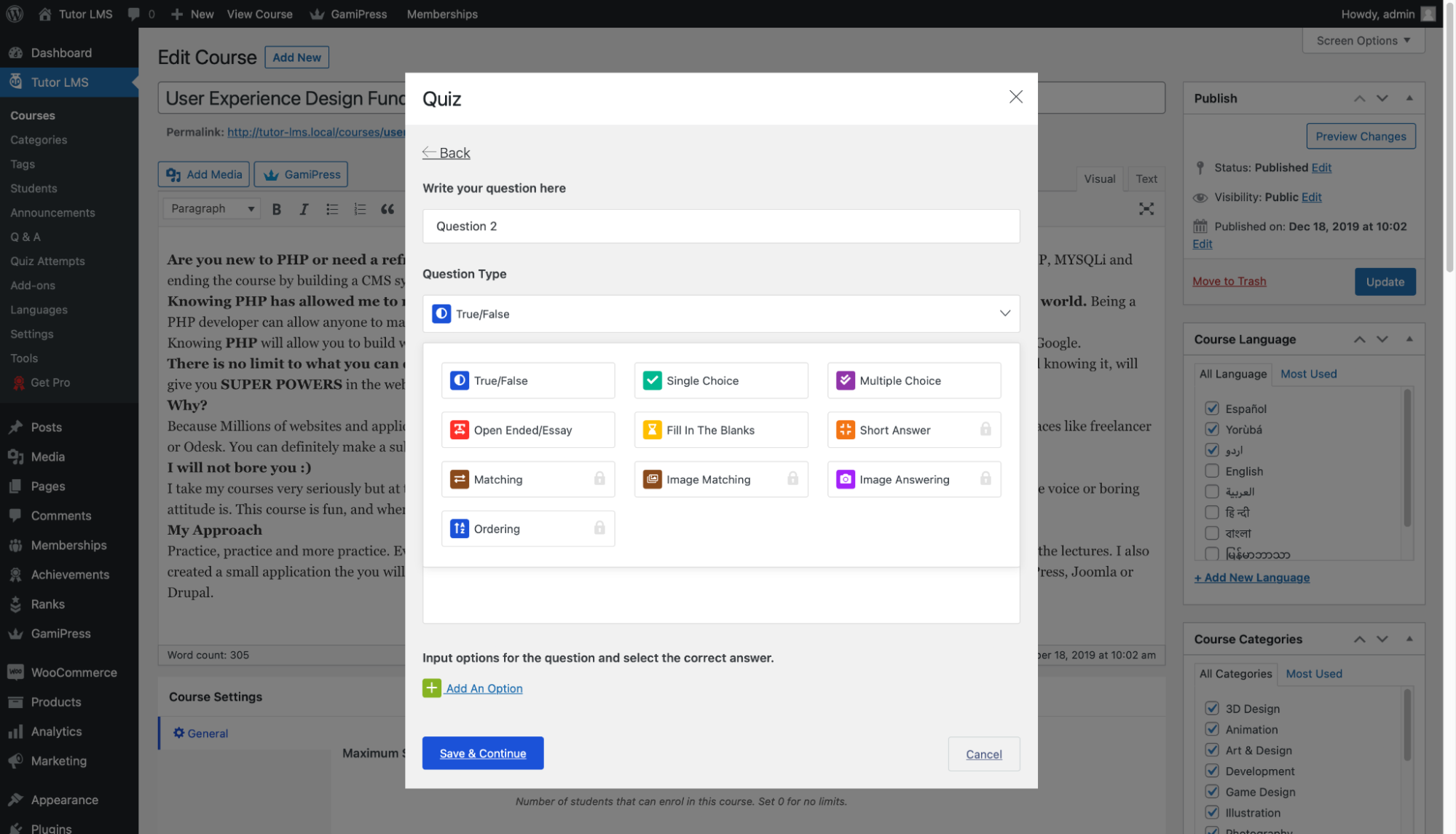
Il generatore di quiz ha anche molte altre impostazioni extra per una maggiore personalizzazione. Sentiti libero di giocare con loro finché non sei completamente felice.
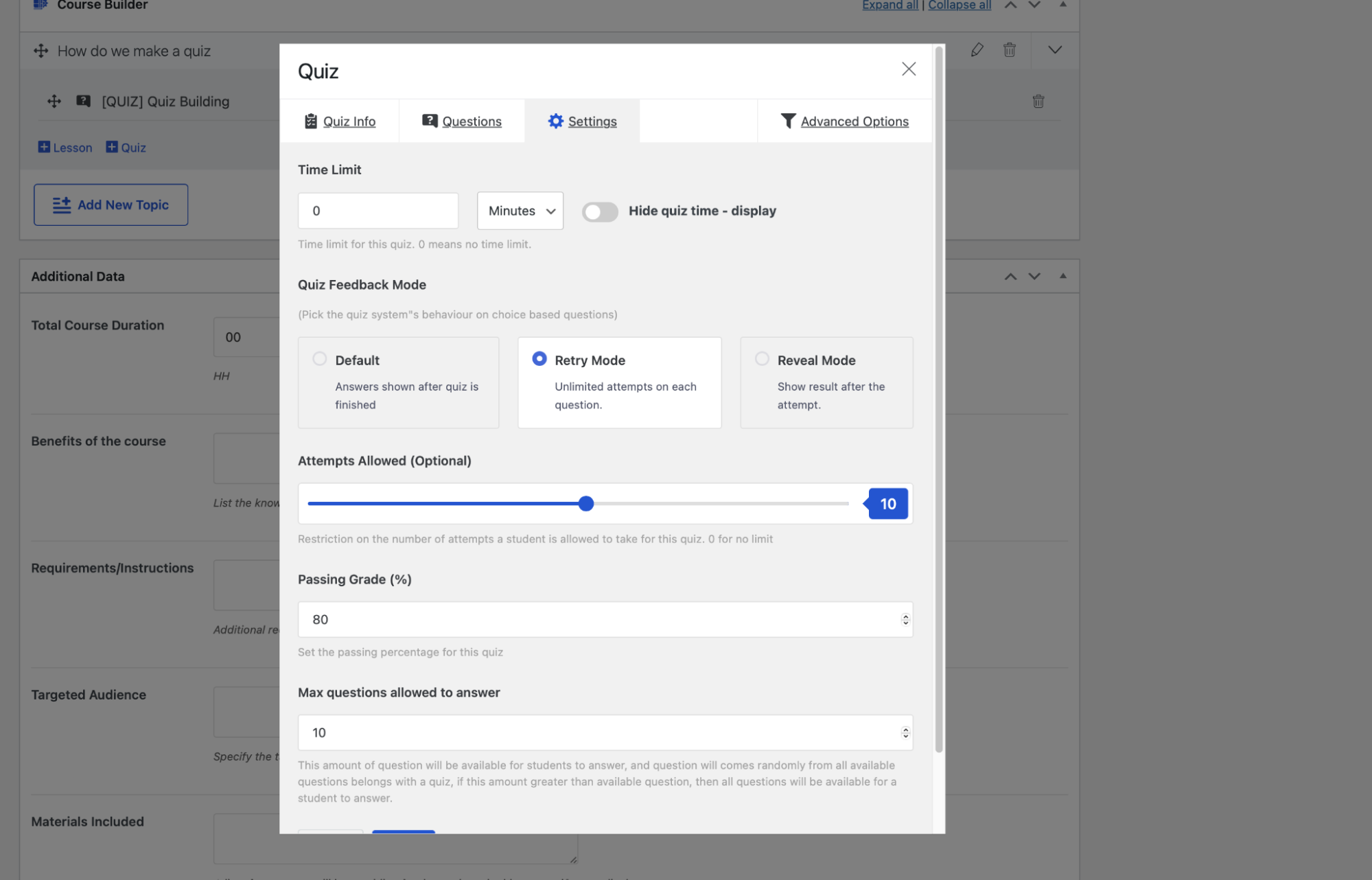
Il tuo corso è ora potenziato e pronto per l'uso.
Come monetizzare il tuo corso
Hai finito con la configurazione di base del tuo corso. Quello che viene dopo? La configurazione è seguita dall'aggiunta di opzioni di pagamento al tuo corso. Sicuramente vuoi fare soldi con il tuo corso creato con cura. Tutor LMS ha integrazioni con plug-in di eCommerce, come Paid Membership Pro e Easy Digital Downloads.
Tutor LMS offre opzioni di monetizzazione senza interruzioni, assegnazione di guadagni e commissioni e più gateway di pagamento per rendere la vendita dei corsi un gioco da ragazzi!
Premiare i risultati
Quindi, una volta che i tuoi studenti hanno completato uno dei tuoi corsi, devi presentare loro una ricompensa. Lo scopo di seguire un corso online è principalmente per l'apprendimento, ma anche in parte per il riconoscimento e il riconoscimento. Un ottimo modo per soddisfarlo è premiare i tuoi studenti con un certificato di completamento. Quale strumento migliore da utilizzare rispetto a Tutor LMS Certificate Builder?
Ricorda che questo strumento non è incluso nella versione gratuita ed è disponibile solo nella versione pro di Tutor LMS. Vale la pena investire nella versione pro di Tutor LMS, poiché avrai accesso al potente generatore di certificati di Tutor LMS insieme a molte altre funzionalità avanzate.
Scopri di più sui componenti aggiuntivi di Tutor LMS Pro.
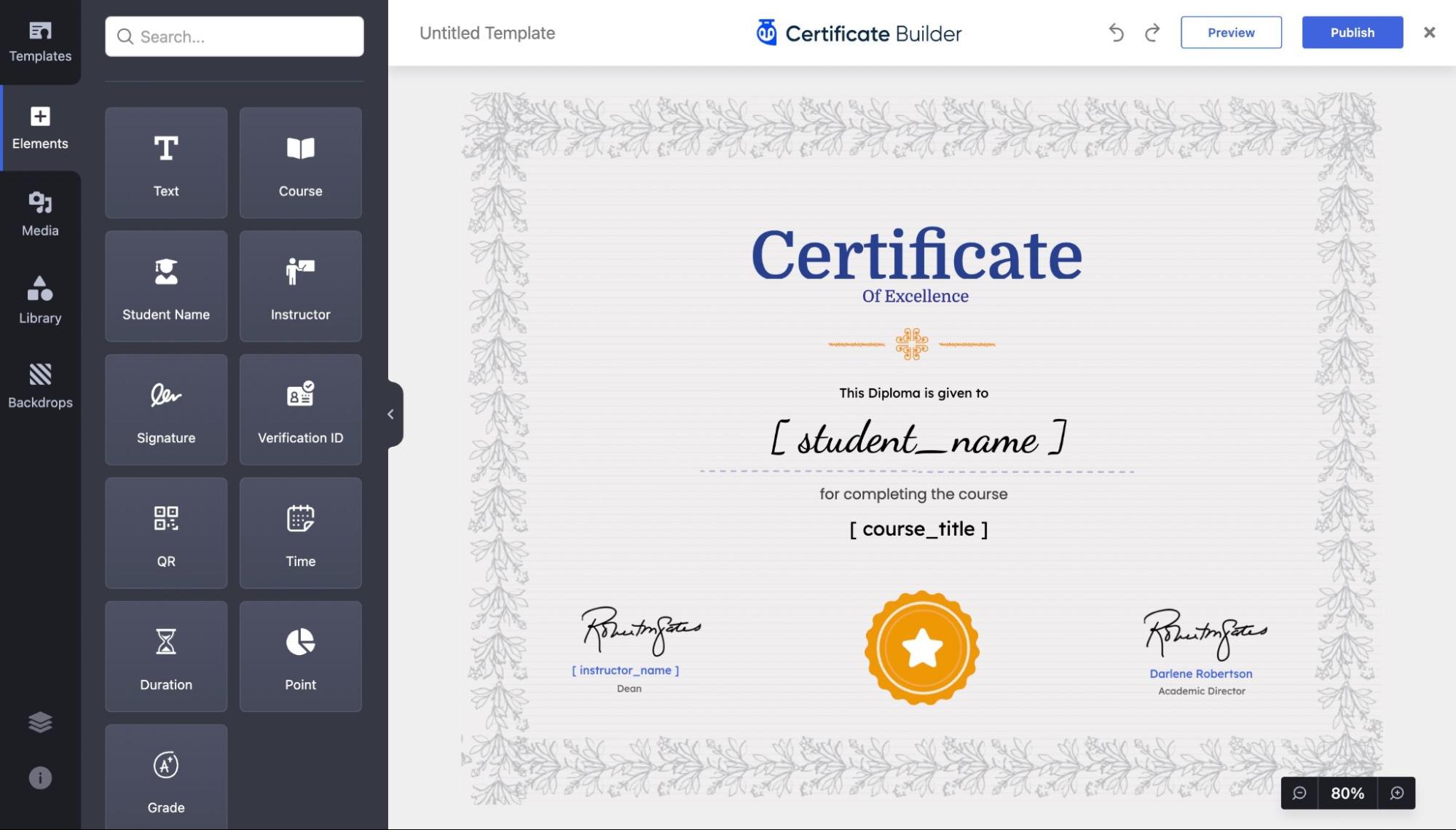
Con il generatore di certificati, puoi creare, modificare e progettare incredibili certificati da zero per stupire i tuoi studenti alla fine dei corsi. Scopri di più sul Generatore di certificati Tutor LMS.
Il bisogno di velocità
Hai creato uno straordinario sito di corsi eLearning e lo hai riempito con vari corsi vasti e vivaci. Ma noti che i clienti o gli studenti si lamentano regolarmente del fatto che il tuo sito è lento da utilizzare e visitare. Questo potrebbe essere un problema fatale che potrebbe allontanare i visitatori. I tempi di caricamento lenti e il caricamento goffo del sito scoraggiano gli utenti dal fare clic sui collegamenti sul tuo sito. Di solito possono chiudere il sito dopo un paio di clic. Quindi, come risolvere questo problema?
Questo deve essere affrontato dall'ottimizzazione della velocità della pagina. L'ottimizzazione della velocità della pagina è il risultato finale che ha molti percorsi per aiutarti a raggiungerlo. Uno dei modi migliori per ottimizzare la velocità della pagina è utilizzare un plug-in di memorizzazione nella cache.
Un plug-in di memorizzazione nella cache memorizza le pagine HTML statiche del tuo sito Web sul server. Quindi, ogni volta che un utente visita il tuo sito LMS, il plug-in di memorizzazione nella cache mostrerà la versione molto più leggera e memorizzata nella cache del tuo sito invece di caricare l'intero sito con tutto il pesante Php.
È qui che la bellezza di WordPress risplende ancora una volta, puoi avere un plug-in di memorizzazione nella cache meraviglioso e facile da usare attivo e funzionante in pochissimo tempo. I plugin di memorizzazione nella cache funzionano quasi come per magia. Uno buono può renderti la vita molto più facile senza dover affrontare alcun problema.
Per ottenere tutto ciò, suggeriamo WP Rocket.
WP Rocket è stato salutato come il plugin di memorizzazione nella cache di WordPress n. 1. Sebbene il titolo lo definisca solo come un plug-in di memorizzazione nella cache, è molto di più. WP Rocket esegue l'80% del lavoro di miglioramento delle velocità subito dopo l'installazione. Ottieni WP Rocket a seconda del piano più adatto al tuo scopo.
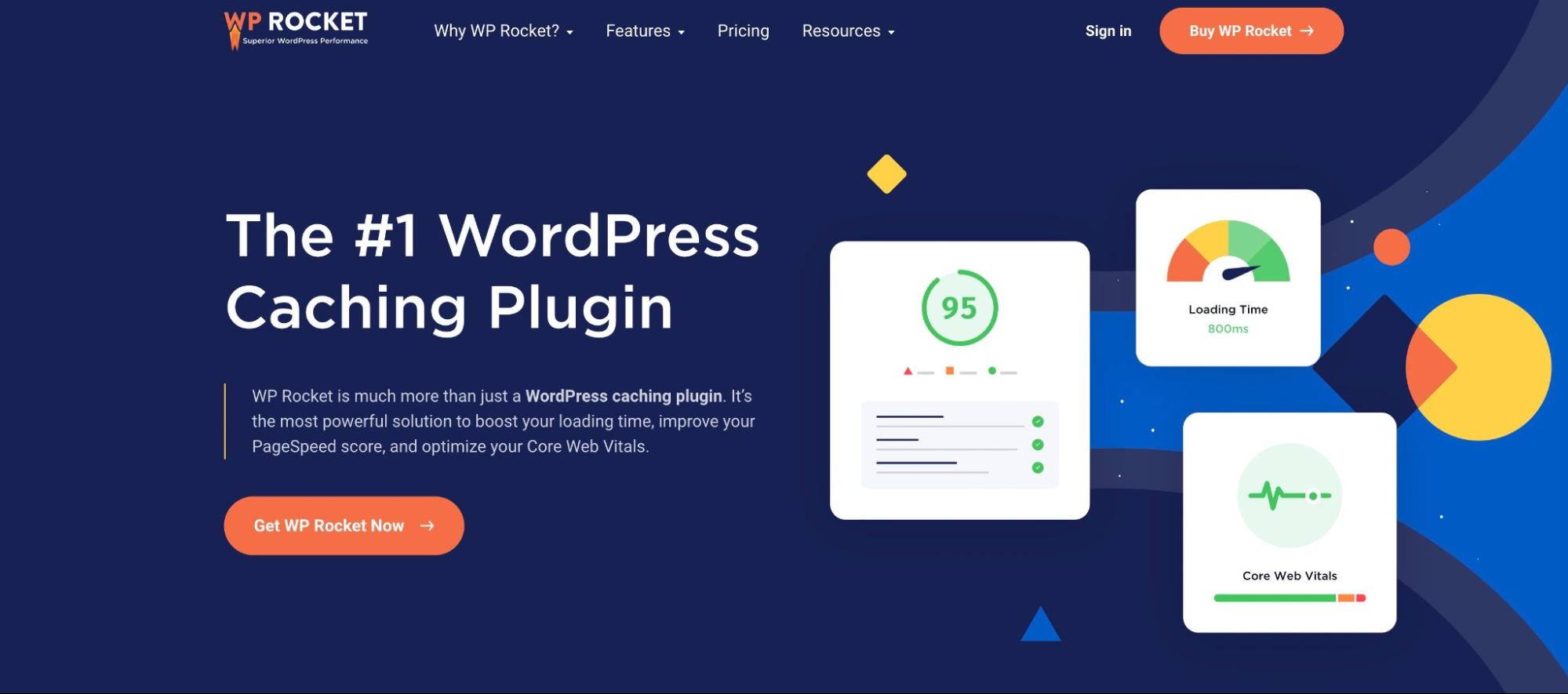
Una volta acquistato, installalo come qualsiasi altro plugin su WordPress.
Utilizzo di WP Rocket
Idealmente, desideri utilizzare un plug-in di memorizzazione nella cache che renda l'ottimizzazione delle prestazioni semplice e diretta. Poiché una vasta base di utenti di WordPress è composta da persone che non sono così esperte di tecnologia, avere un plug-in pronto per l'uso è piuttosto vantaggioso.
WP Rocket fa proprio questo! Come abbiamo detto prima, l'80% dell'ottimizzazione delle prestazioni viene eseguita immediatamente non appena la si attiva. WP Rocket offre l'ottimizzazione delle prestazioni chiave come la memorizzazione nella cache della pagina, la memorizzazione nella cache del browser e la compressione GZIP, tra molte altre, subito dopo l'attivazione. Queste opzioni non vengono nemmeno visualizzate nella pagina delle impostazioni poiché si occupano immediatamente di te.
Oltre a ridurre al minimo le opzioni CSS e JS, WP Rocket offre funzionalità avanzate e potenti come Rimuovi CSS inutilizzati, Carica JavaScript differito e Ritarda l'esecuzione di JavaScript. Puoi abilitare queste funzionalità con un semplice clic dalla scheda Ottimizzazione file.
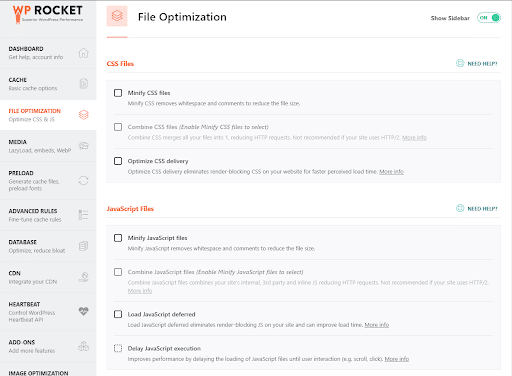
Anche in questo caso, le impostazioni non richiedono molto sforzo per abilitare e configurare per potenziare il tuo sito. Puoi essere sulla buona strada per un sito molto più veloce con pochi clic.
Naturalmente, puoi apportare molte più modifiche per ottimizzare la velocità del tuo sito. Ma non esamineremo tutti i dettagli. Una guida più dettagliata per iniziare con WP Rocket dovrebbe aiutarti se necessario.
Avvolgendo
Beh, è stato un bel giro. Ma il lavoro non finisce qui, anzi questo è solo l'inizio. La seconda metà del viaggio consiste nel commercializzare i tuoi corsi per gli studenti, assicurandoti che il tuo prodotto raggiunga il cliente desiderato. Idealmente, dovresti:
- Identifica i tuoi studenti target
- Pubblicizza i tuoi corsi in modo efficiente per la massima visibilità
- Promuovi il tuo corso come materiale standard del settore
- Offri vendite per aumentare gli studenti
- Ottieni personale affiliato per promuovere il tuo materiale altrove
- E altro ancora
Anche se questo non è sicuramente un elenco completo, questi suggerimenti potrebbero aiutarti a entrare in pista con il marketing del tuo corso.
Ora ti imbarchi nella spedizione del tuo sito di eLearning armato degli incredibili strumenti che hai impostato.
